
FXロボで自動トレード 3
3.FXロボ(EA)を
MT4プラットフォームにセットする方法 10ステップ
(MT4)MetaTrader4(FX取引チャート)に
FXロボ・EA(エキスパートアドバイザー)をセットします。
FXロボ・Expert Advisor(EA)またはForex Robotを
MetaTrader 4(MT4)プラットフォームにセットするのは
簡単なプロセスです。
必要なのは基本的なコンピュータースキル(コピー&ペースト)と
もちろんブローカーからダウンロードするMT4プラットフォームです
(ブローカーから取得するMT4アカウントのログインとパスワード)
EA /ロボットは常にMT4プラットフォームのコンピューター
(PCまたはVPSサーバー)にあります。
あなたが受け取った「EX4(ex.4)ファイル」をコピーして
MT4の「Experts」フォルダーに貼り付けるだけです。
ステップ0
取得したEX4ファイル(FOREX-ROBOT.ex4 –>これは一例です)を
MT4に格納します。
ステップ1
MT4を開き、 [ファイル]-> [データフォルダーを開く]に移動します。
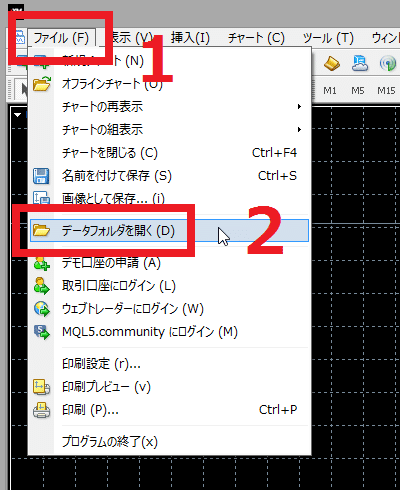
ステップ2
MQL4 フォルダーをダブルクリックします
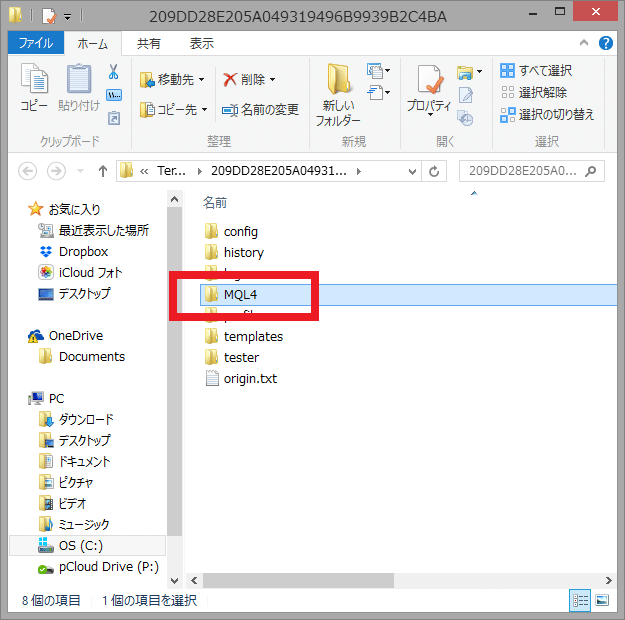
ステップ3
Expertsフォルダーをダブルクリックします
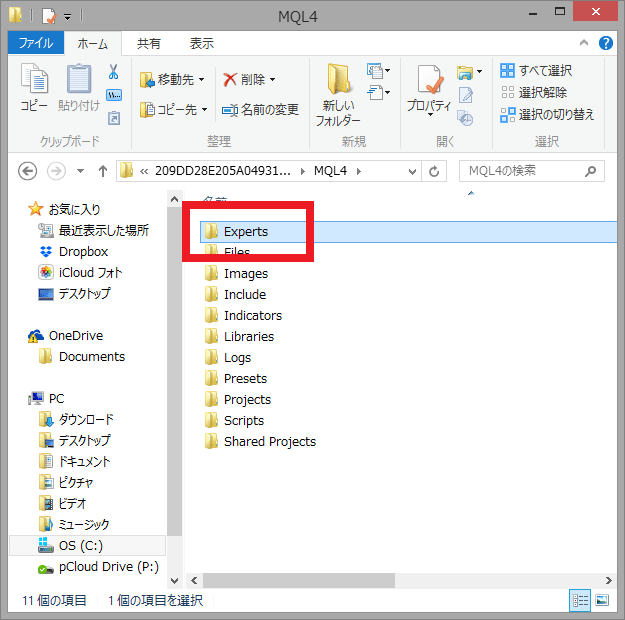
ステップ4
(デスクトップのフォルダから)ex4ファイル
(FOREX-ROBOT.ex4 –>これは一例です)をコピーします
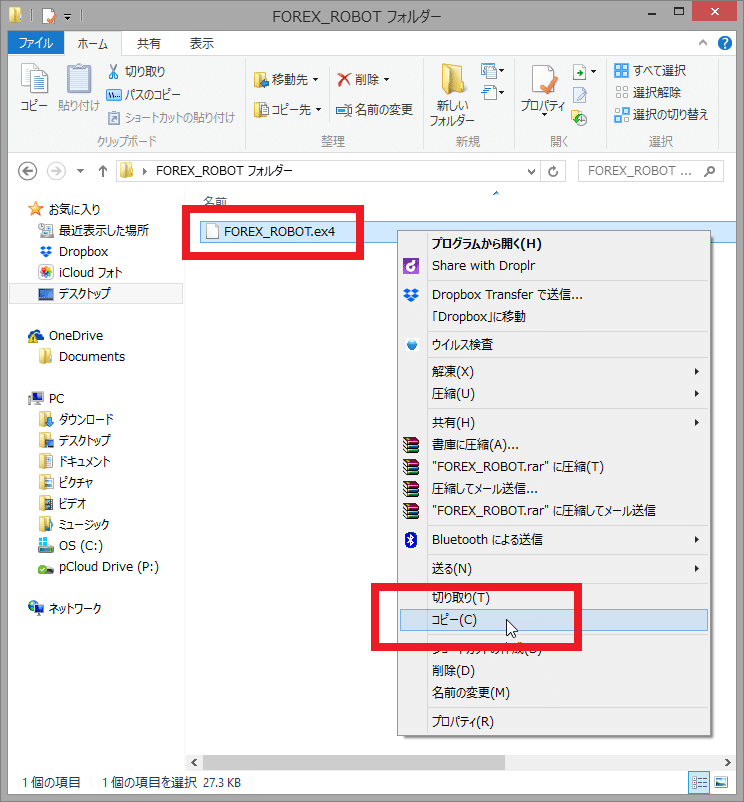
ステップ5
先ほどのMT4のExpertsフォルダーに貼り付けます

ステップ6
MT4チャート画面の左上のナビゲーターウィンドウに移動し
[ Expert Advisors]を右クリックして[ Expert Advisors]フォルダーを更新します
またはMT4を再起動します。
ナビゲーターウィンドウの「エキスパートアドバイザー」に
先ほどの(FOREX-ROBOTファイルが表示されます)

ステップ7
EAを目的のチャート(たとえばEUR / USD)に表示(セット)します
MT4チャート画面の左上の「新規チャートの作成」ウィンドウから
(EUR / USD・ユーロドル)を探して選択します

次にFXロボ(EA)を右クリックで EUR / USDに「チャートに表示」
またはFXロボ(EA)をマウスで直接ドラッグアンドドロップします。
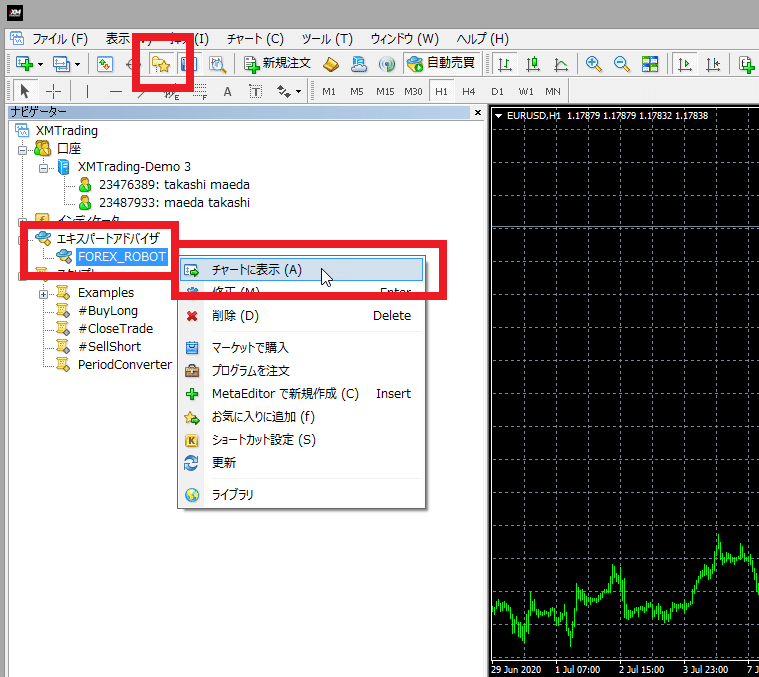
ステップ8
FXロボ(EA)の設定画面が表示されますので[ 全般 ]タブを選択し
以下の各項目にチェックを入れます
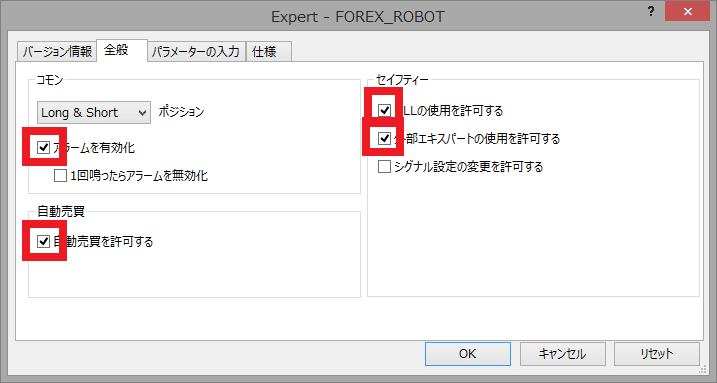
次に [ パラメーターの入力 ]タブを選択します。
必要に応じてデフォルトのパラメータを変更し最後に[OK]を押します。
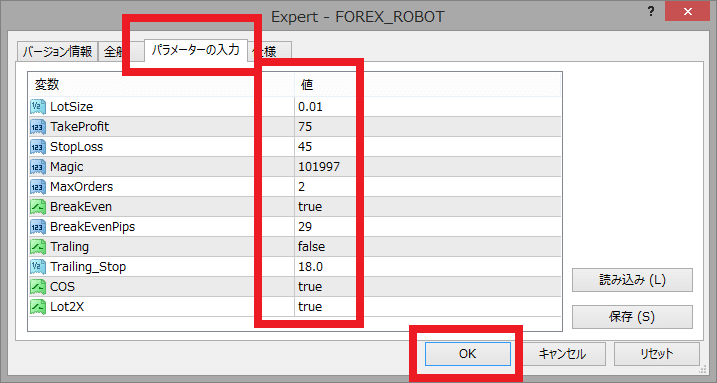
ステップ9
FXロボ(EA)をONで(稼働)させましょう!
MT4チャート上部の「自動取引」ボタンを押します。
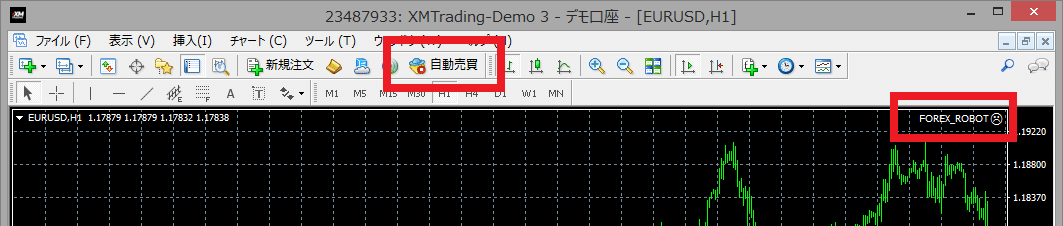
グリーンボタンになりチャート右上のニコちゃんマークが笑顔でOKです^^
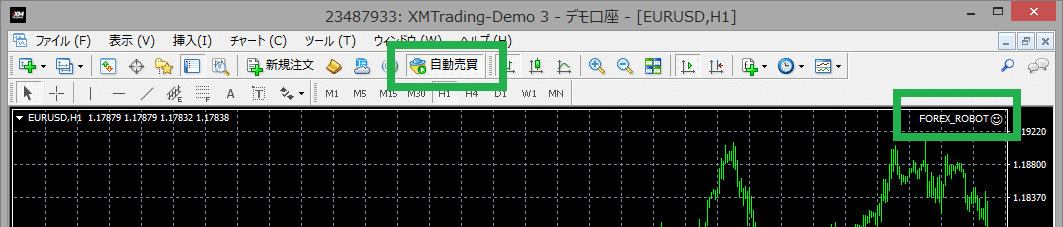
ステップ10
お気に入りの利益/リスクに応じて必要なすべての通貨で
ステップ7とステップ8を繰り返します。
これであなたは あなたのEA (FXロボット)と
より良い外国為替取引結果を楽しむことができます。
いいなと思ったら応援しよう!

